Di panduan ini, kamu akan mengetahui segala hal penting tentang fitur-fitur yang tersedia dalam sebuah Zoom-Meeting. Mulai dari penanganan pengaturan audio dan video, hingga manajemen peserta dan interaksi – saya akan menunjukkan bagaimana agar kamu bisa mendapatkan yang terbaik dari meeting kamu. Dengan memanfaatkan fitur-fitur ini, kamu dapat memastikan bahwa meeting kamu akan lebih efisien dan interaktif.
Penemuan Terpenting
- Atur pengaturan audio dan video kamu secara efektif.
- Manfaatkan informasi peserta dan opsi keamanan.
- Izinkan atau batasi fungsi-fungsi meeting tertentu seperti screen sharing dan chat.
- Interaksi dengan peserta melalui reaksi dan pesan pribadi.
Panduan Langkah-demi-Langkah
Mari kita mulai dengan fungsi-fungsi dasar. Salah satu hal pertama yang harus kamu lakukan saat masuk ke dalam meeting adalah memeriksa pengaturan audio dan video kamu. Dengan demikian, kamu bisa memastikan bahwa mikrofon kamu dimute saat tidak berbicara, dan video kamu dinonaktifkan saat tidak diperlukan.
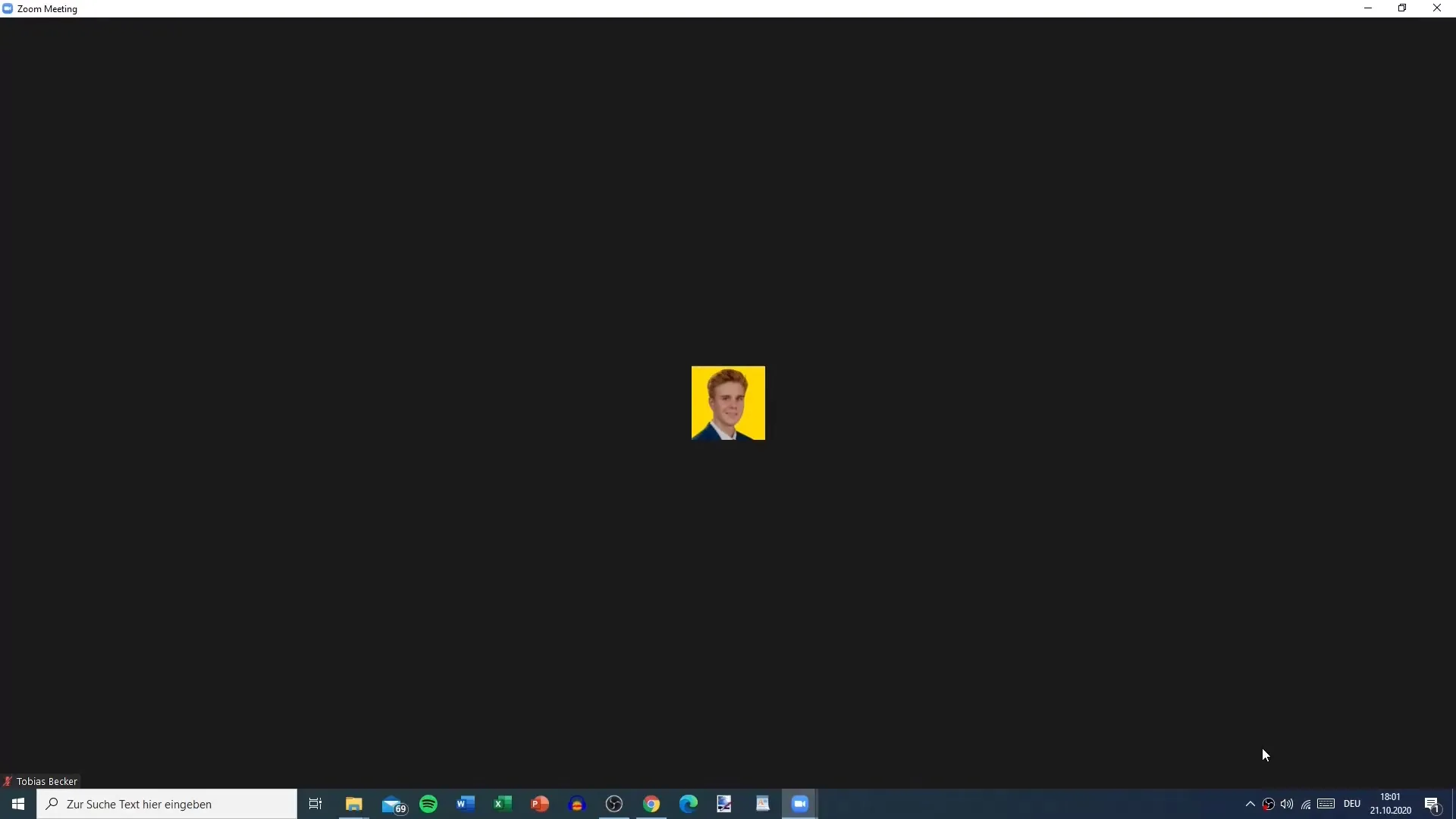
Saat kamu siap berbicara, kamu bisa mengaktifkan mikrofon kamu dengan mengeklik ikon mikrofon. Disini akan ditampilkan mikrofon mana yang sedang digunakan. Selain itu, kamu juga bisa memilih speaker yang ingin kamu gunakan. Hal ini dilakukan dalam pengaturan sistem, yang artinya kamu dapat menggunakan pengaturan audio yang sama dengan sistem operasional kamu. Jika ada masalah bahwa seseorang tidak dapat mendengar kamu, ada opsi untuk melakukan uji audio.
Kamu juga bisa dengan mudah menonaktifkan kamera dan mikrofon. Jika kamu ingin meninggalkan meeting tanpa menggunakan kedua fungsi tersebut, pilih opsi "Keluar Audio Komputer" untuk menonaktifkan kamera dan mikrofon.
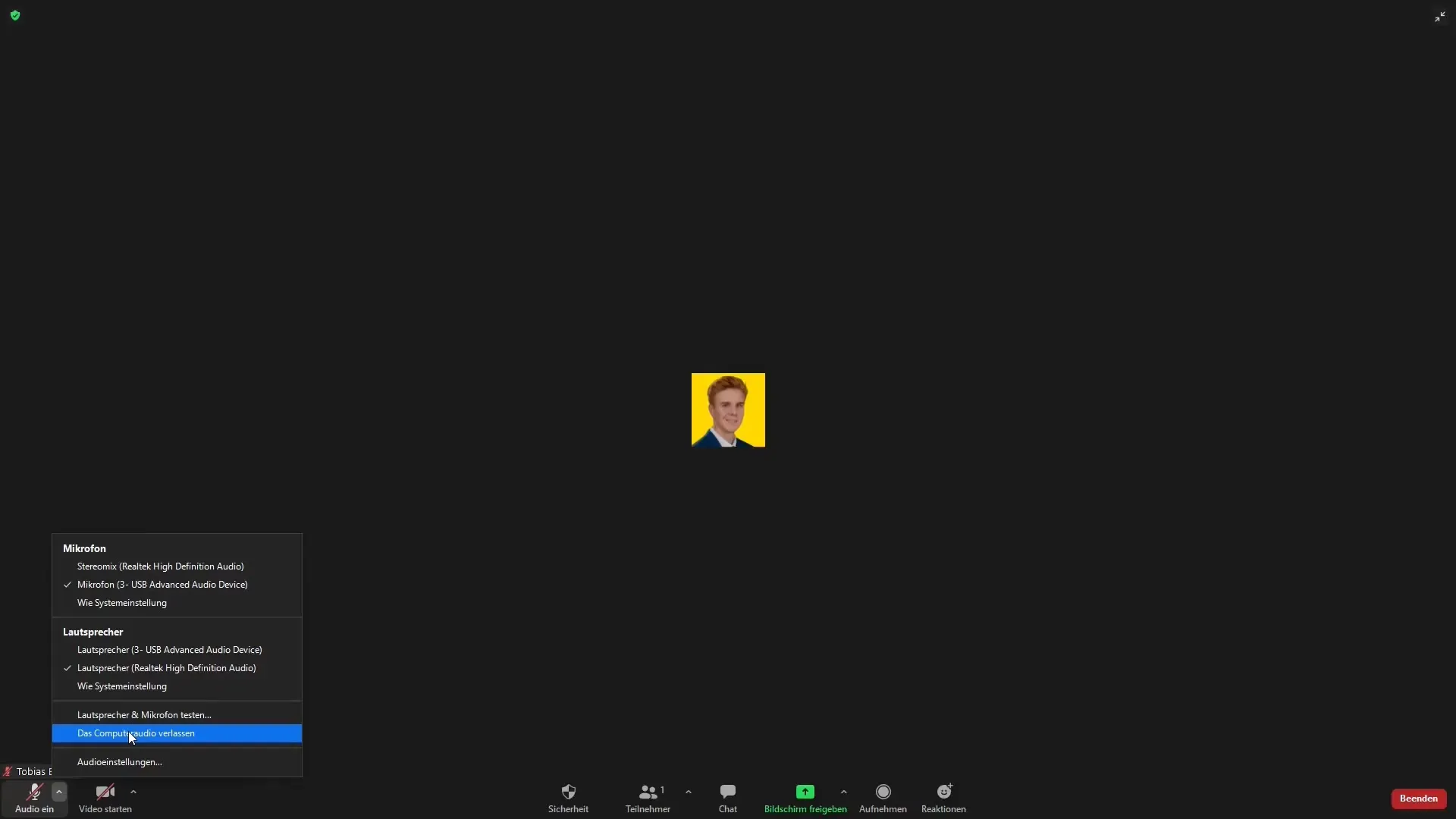
Pada antarmuka meeting, informasi meeting ditampilkan di bagian kiri atas, termasuk ID Meeting, Host, dan link undangan. Informasi tersebut bisa kamu salin langsung dan bagikan kepada peserta lainnya.
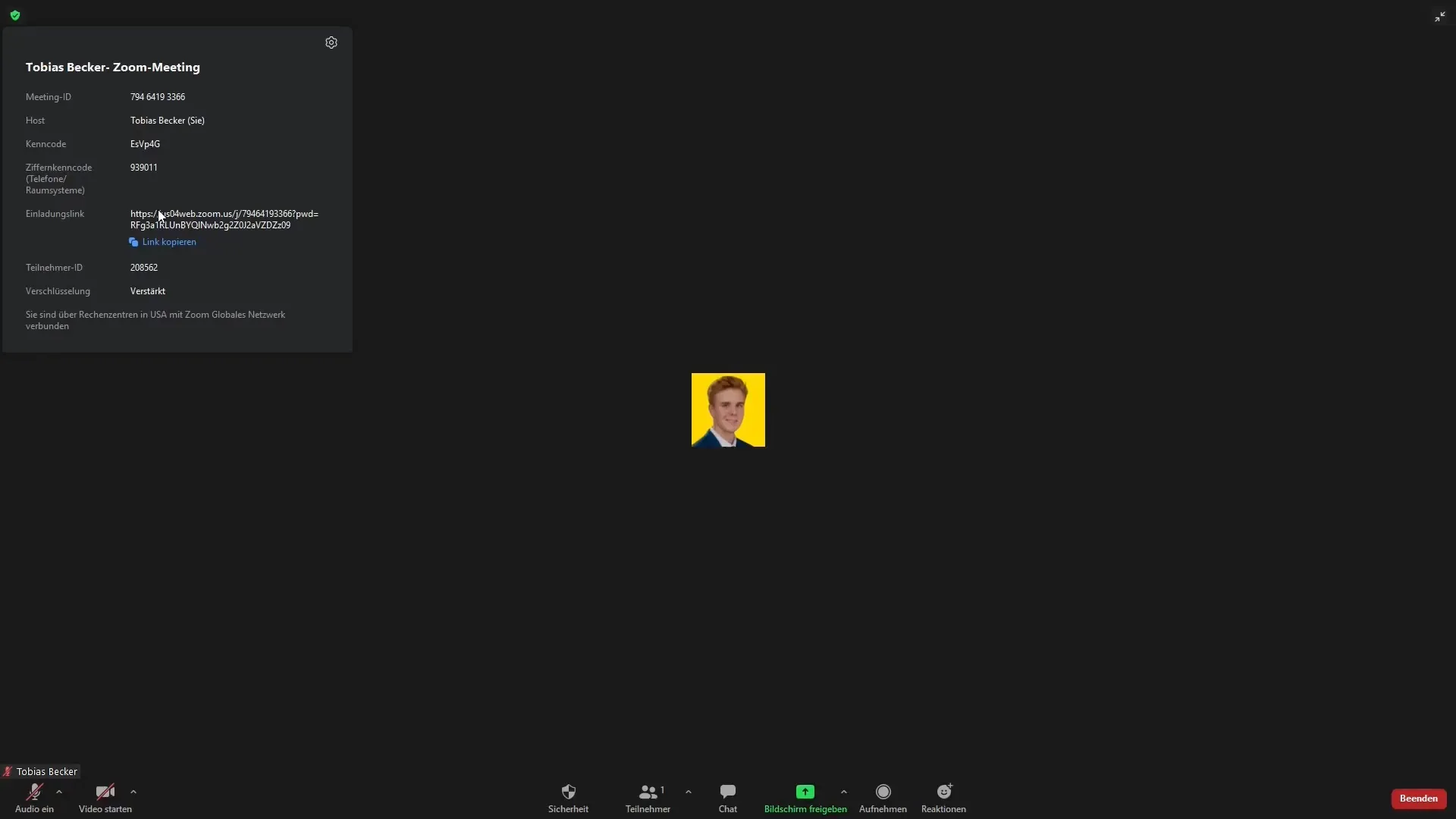
Salah satu elemen penting lainnya adalah ruang tunggu. Disini kamu bisa memilih apakah ruang tunggu akan diaktifkan atau tidak. Jika ruang tunggu diaktifkan, peserta dapat bergabung sebelum meeting dimulai resmi dan menunggu hingga kamu membiarkan mereka masuk. Hal ini sangat berguna untuk meeting dengan tingkat keamanan tinggi atau akses terkontrol.
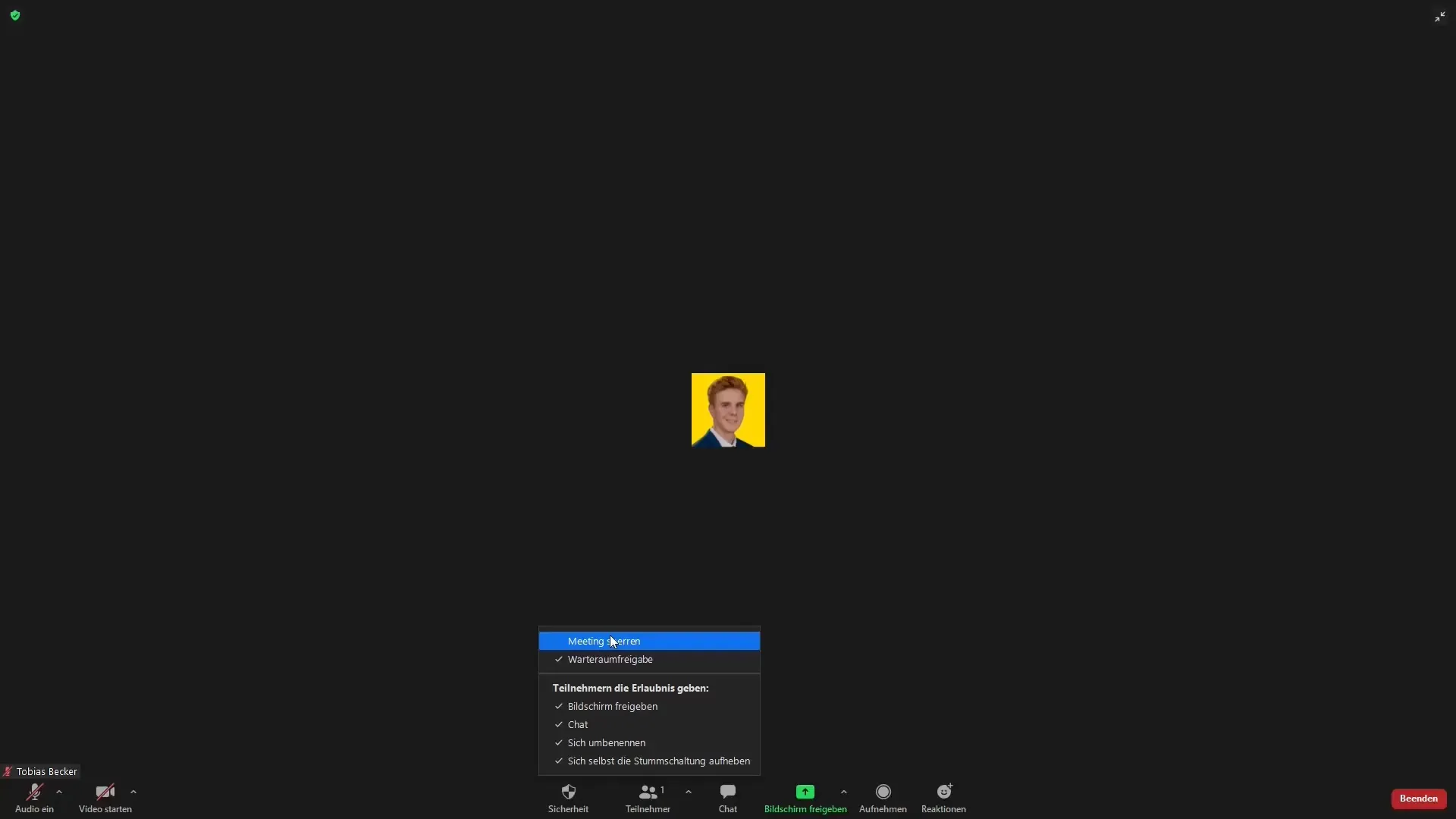
Kamu juga memiliki opsi untuk mengizinkan atau memblokir screen sharing. Hal ini sebaiknya ditetapkan sebelumnya untuk memastikan bahwa konten yang tidak diinginkan tidak dibagikan. Jika kamu mengaktifkan chat, peserta juga dapat berkomunikasi dan mengajukan pertanyaan selama meeting berlangsung.
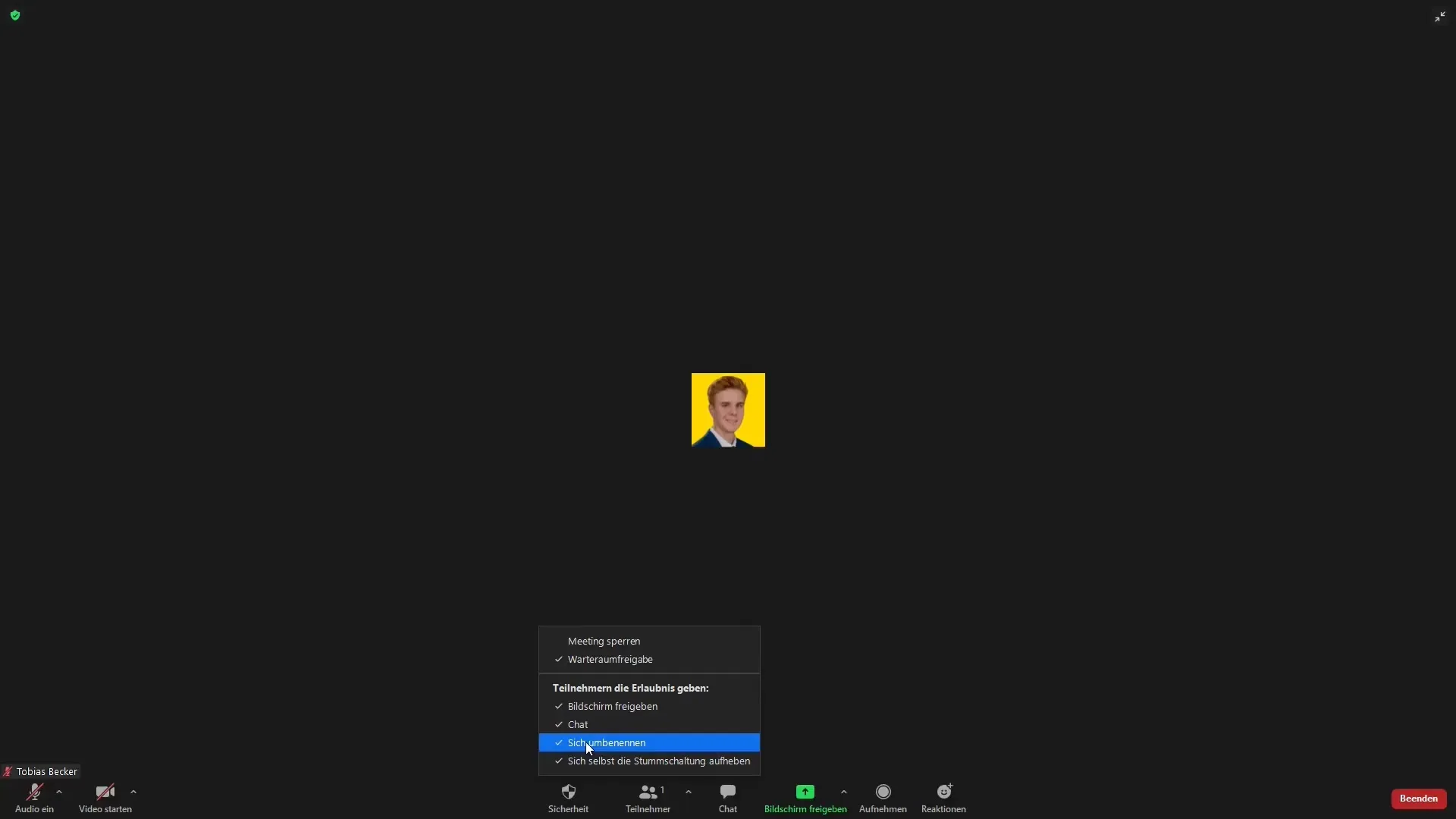
Sebuah hal menarik lainnya adalah reaksi yang dapat digunakan peserta dalam chat. Ini berguna untuk mendapatkan umpan balik langsung tanpa mengganggu jalannya meeting. Misalnya, seseorang bisa memberikan reaksi positif dengan "jempol ke atas" atau "tepuk tangan".
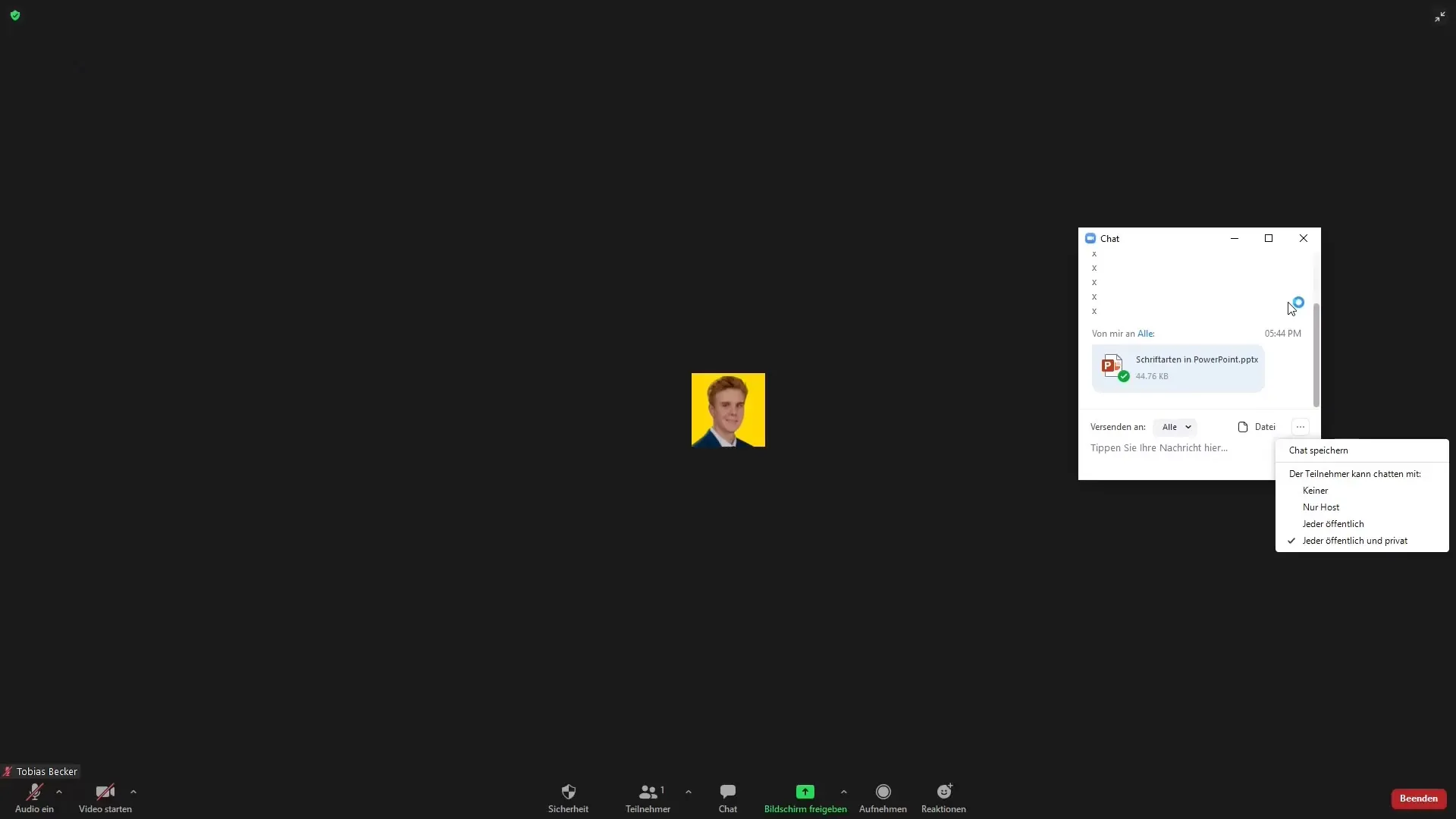
Jika kamu membuka chat sekarang, kamu bisa berinteraksi dengan peserta dan membagikan informasi penting atau sumber daya.
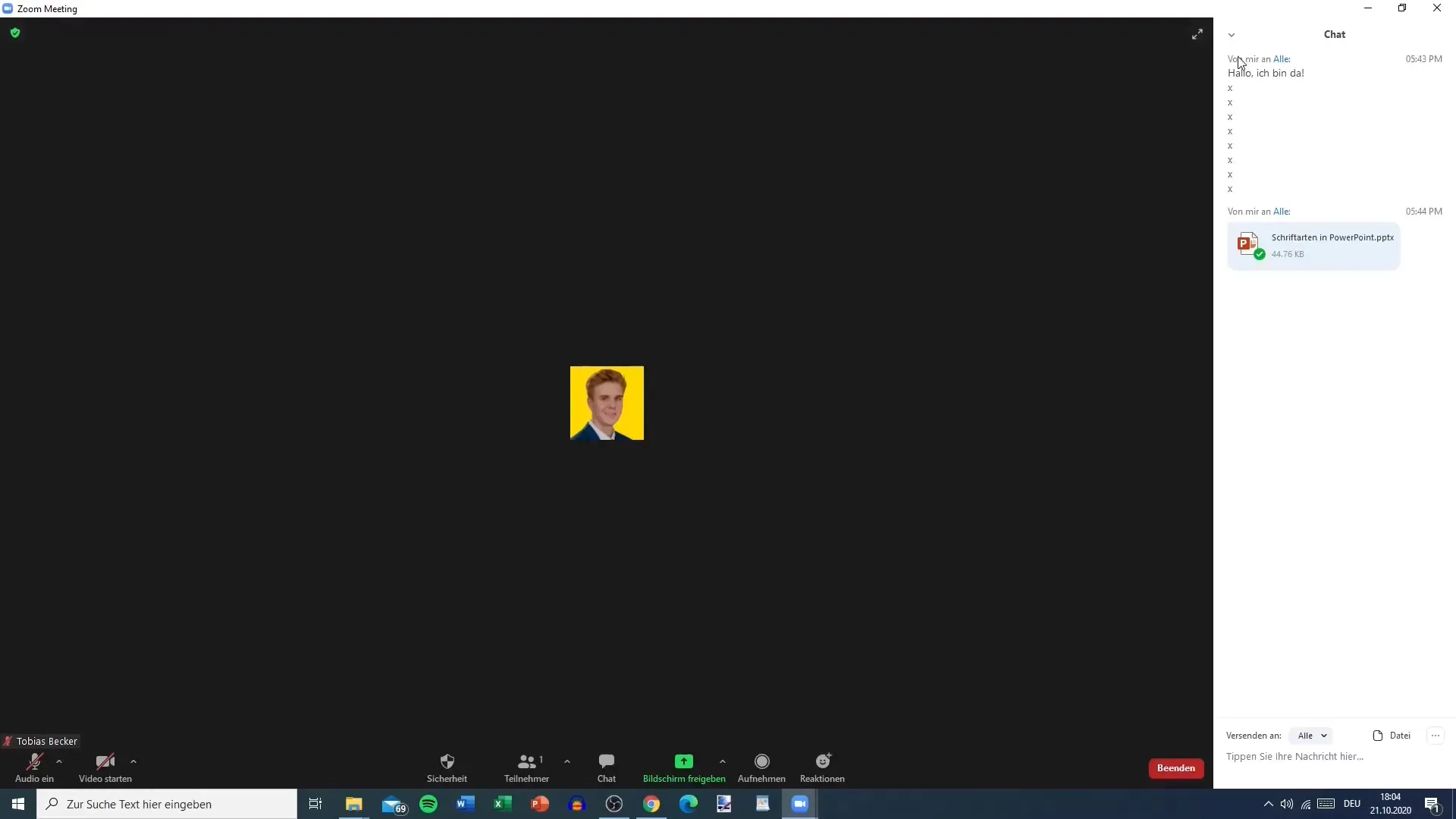
Satu hal yang tak kalah penting adalah mengakhiri fungsi meeting. Kamu bisa meninggalkan meeting untuk diri sendiri atau sebagai host mengakhiri meeting untuk semua orang. Namun, hal ini sebaiknya dilakukan hanya jika kamu yakin semua topik telah dibahas.
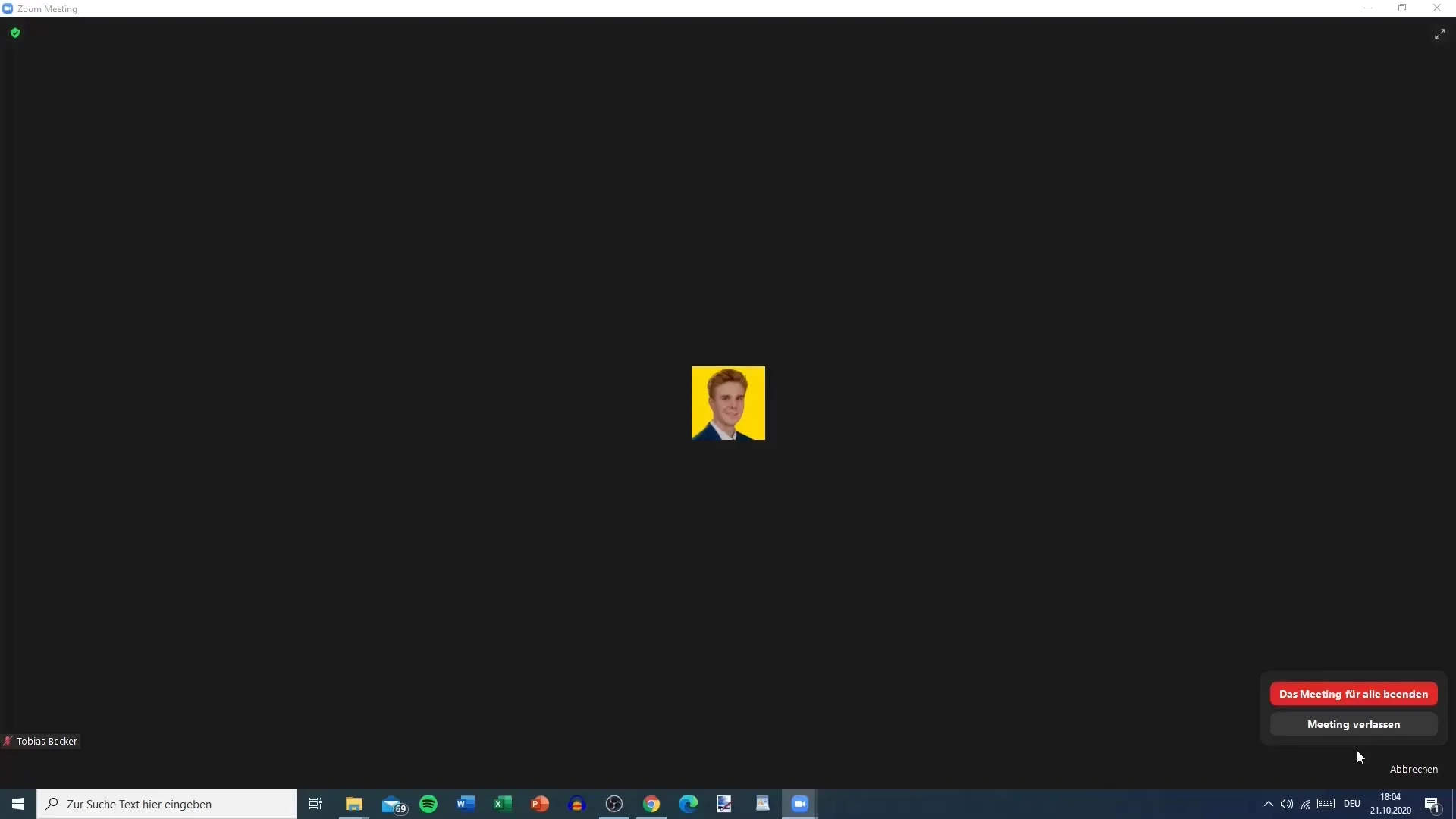
Jika kamu mengklik kanan pada gambar kamu, akan muncul berbagai opsi yang memungkinkan kamu untuk mengedit foto profil, mengganti nama, atau memulai video serta memute audio.
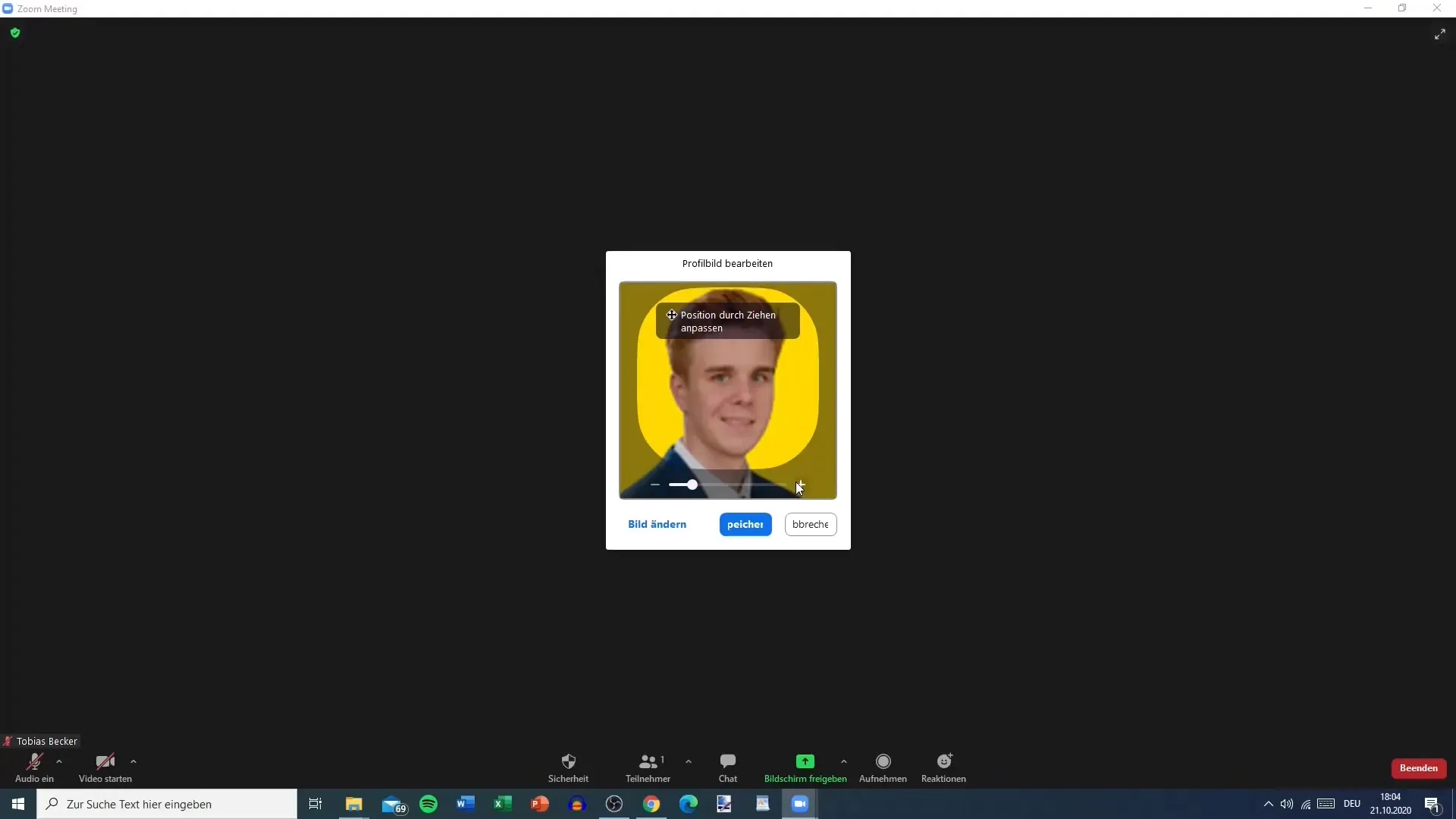
Untuk berinteraksi dengan peserta lain, Anda dapat mengklik orang lain dan mengirim pesan melalui menu. Ini ideal untuk mengirim pesan pribadi tanpa mengganggu pertemuan.
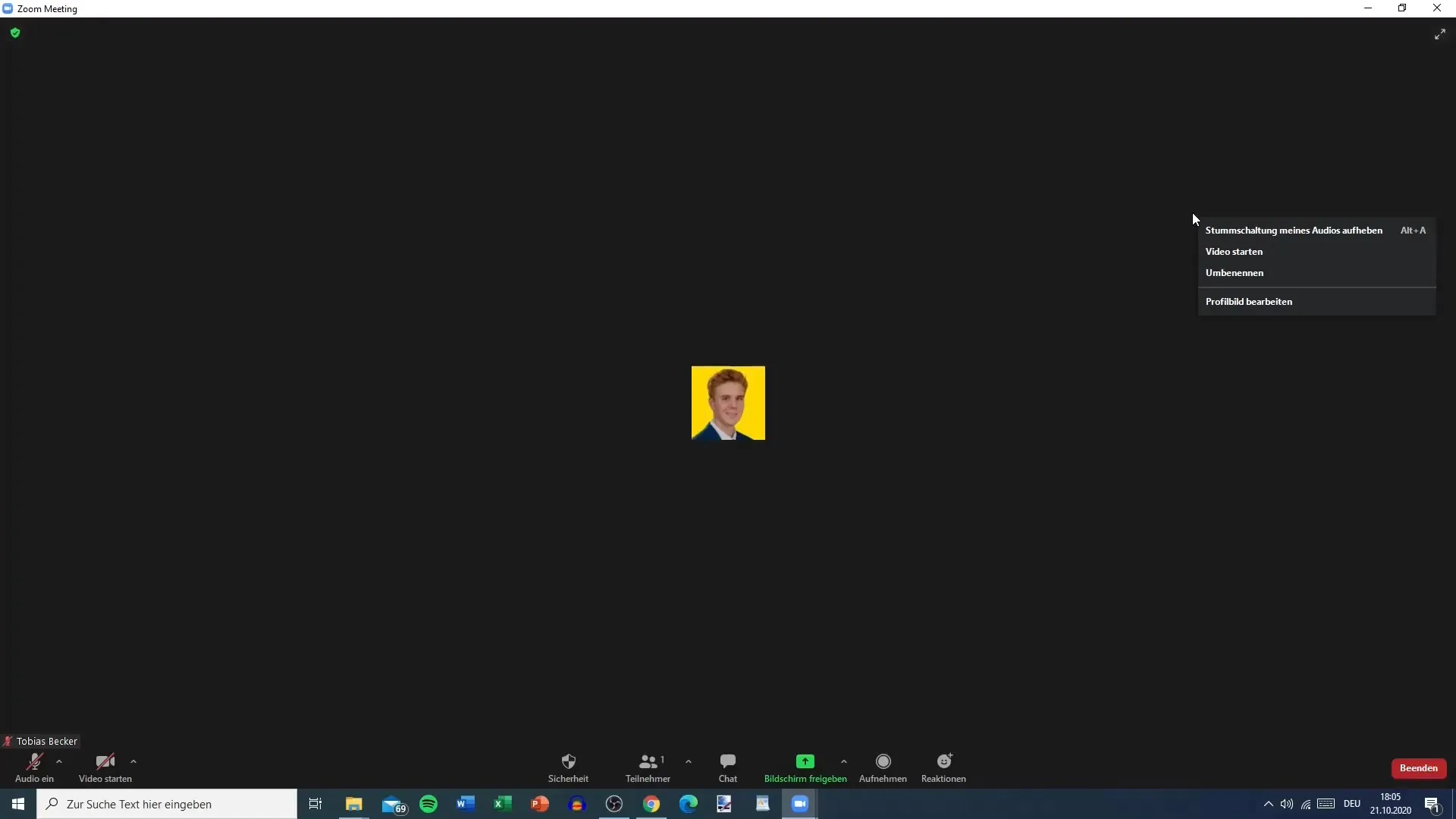
Jika Anda sudah mencoba semua kemungkinan di atas dan akrab dengan fitur-fitur baru, Anda harus mengambil kesempatan untuk memberikan umpan balik singkat atau bertanya. Ini dapat dilakukan selama pertemuan untuk memastikan bahwa setiap orang di ruangan memiliki informasi yang dibutuhkan.
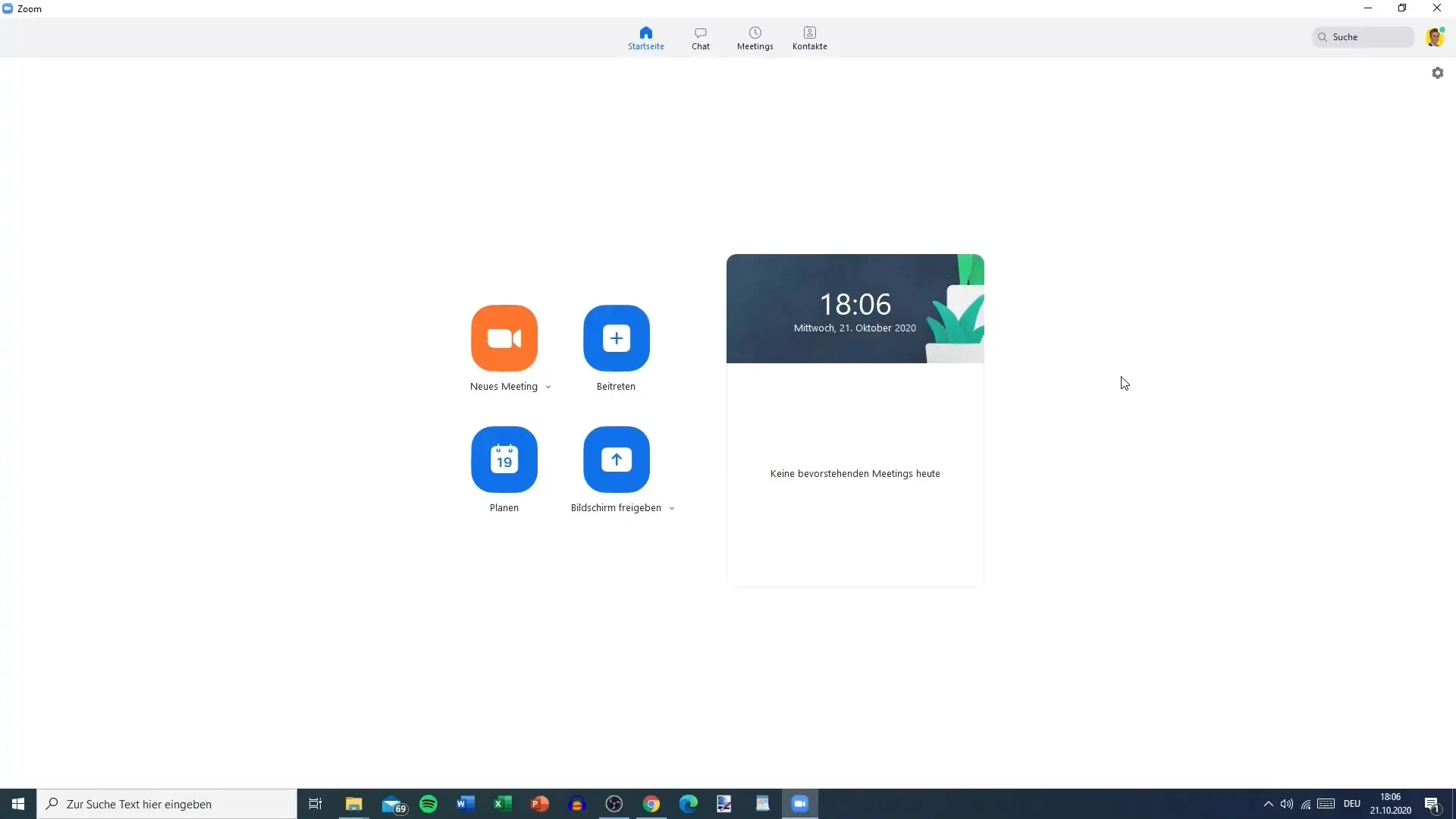
Ringkasan
Pemahaman terhadap fitur Zoom Meeting sangat penting untuk kesuksesan rapat online Anda. Sekarang Anda memiliki gambaran umum tentang berbagai fitur yang tersedia, serta pentingnya pengaturan audio dan video, manajemen peserta, penggunaan obrolan, dan pengaturan pembagian layar. Dengan informasi ini, Anda siap untuk memimpin rapat yang efektif dan interaktif serta meningkatkan alur komunikasi.
Pertanyaan yang Sering Diajukan
Bagaimana cara mengaktifkan mikrofon saya selama pertemuan?Klik pada simbol mikrofon untuk mengaktifkannya.
Apa itu ruang tunggu dan apa fungsinya?Ruang tunggu adalah area di mana peserta dapat menunggu sampai Anda memasukkan mereka ke dalam pertemuan.
Bisakah saya mengaktifkan pembagian layar untuk peserta lain?Iya, Anda dapat mengaktifkan atau menonaktifkan pembagian layar dengan mengubah pengaturan yang sesuai di Menu Pertemuan.
Bagaimana cara mengakhiri Zoom Meeting untuk semua orang?Klik opsi "Selesai" dan pilih "Akhiri Pertemuan untuk Semua".
Bagaimana cara mengirim pesan pribadi kepada peserta lain?Klik kanan pada nama peserta dan pilih opsi "Kirim Pesan".


